
В безплатен медиен плеър ROX Player можете да гледате филми чрез торент. Използвайки ROX Player, потребителите могат да започнат да възпроизвеждат филм (или който и да е друг видеоклип) от торент тракер, без да чакат изтеглянето на този видео файл на техния компютър.
ROX Player може да отваря торент файлове, магнитни връзки, торент URL адреси за възпроизвеждане. Естествено, с помощта на плейъра можете не само да гледате видео през торент, но и да отворите всички видео и аудио файлове от вашия компютър за възпроизвеждане в този плейър.
Съдържание:- Настройки на ROX Player
- Как да отворите файлове в ROX Player
- Как да добавите торент файл към ROX Player
- Как да добавите торент URL към ROX Player
- Как да добавите магнитна връзка в ROX Player
- Изтрийте файлове в ROX Player
- Изводи на статията
Принципът на плейъра е следният: стартирате дистрибуцията в плейъра, който се намира на торент тракера, след което след буфериране можете да гледате филм, без да чакате видеото да завърши изтеглянето на вашия компютър. За да започнете да гледате филм (видео), ще бъде достатъчно малък фрагмент от видео файла да бъде изтеглен на вашия компютър.
Ще трябва да добавите торент (връзка към торента, самия торент или връзка с магнит) към ROX Player и след това можете да гледате филм или друго видео веднага след като започне да се възпроизвежда в плейъра. Няма да е необходимо да чакате, докато видеоклипът се изтегли на вашия компютър. Този процес донякъде напомня за гледане на онлайн филми в Интернет..
Преди да добавите торент към ROX Player, трябва да обърнете специално внимание на броя потребители, които разпространяват този филм. В случай, че няма такива или ще има много малко дистрибутори, тогава, разбира се, може да има проблеми със стартирането на видеото в този плейър.
ROX Player е базиран на медийния плейър VLC, който се използва за гледане на поточно видео в Интернет. Тъй като почти всички необходими кодеци вече са вградени в VLC медийния плейър, няма да имате проблеми с гледането на видео файлове в ROX Player, отворени от торенти или от вашия компютър.
Можете да изтеглите ROX Plaer от официалния сайт на производителя на програмата, медийният плейър има поддръжка за руския език.
Изтеглете ROX PlayerСлед като изтеглите приложението от интернет, инсталирайте ROX Player на вашия компютър. След стартиране ще се отвори главният прозорец на програмата ROX Player. Приложението има кратък и интуитивен интерфейс.
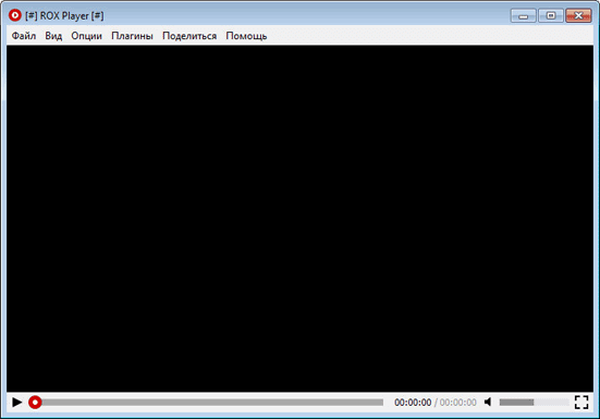
В горната част на прозореца на програмата е лента с менюта, с която можете да контролирате медийния плейър.
Настройки на ROX Player
Можете да въведете настройките на ROX Player от менюто „Опции“, като изберете елемента от контекстното меню „Настройки“. В раздели "Интерфейс", "BitTorrent", "Асоциации" и "Разни" можете да конфигурирате плейъра за удобно гледане на видеоклипове директно от торенти.
Моля, обърнете внимание, че в раздела "BitTorrent" можете да промените папката, която програмата ще използва за изтегляне на видеоклипове на вашия компютър. По подразбиране папката в потребителския профил е избрана за изтегляне в приложението. За да изтеглите в ROX Player, можете да изберете друга папка на вашия компютър.
Може да се интересувате също от:- CherryPlayer - аудио и видео от VK, Last.Fm, Billboard и YouTube
- RusTV Player за гледане на телевизионни канали онлайн
По подразбиране се активира опцията "Автоматично почистване на изтегляния при стартиране на програмата". Когато рестартирате плейъра, видеоклипът, изтеглен на вашия компютър, когато се гледа чрез торент, ще бъде изтрит от вашия компютър. Това е за да се гарантира, че изтегленият видеоклип не заема много място на вашия компютър.
Ако искате да запазите изтегленото видео например на вашия компютър, например, за да гледате филма отново, независимо от различни обстоятелства (интернет връзка, наличност на торент), премахнете отметката от квадратчето до този елемент.
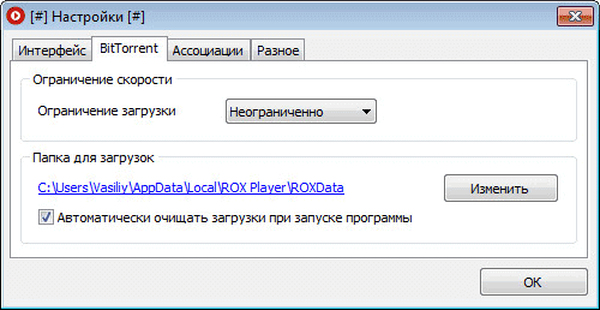
В раздела „Асоциации“ можете да свържете ROX Player с „.torrent“ файлове и „Magnet“ връзки. Това изобщо не е необходимо. В раздела „Разни“ можете да промените папката за екранни снимки, както и да промените управлението на плейлисти.
Как да отворите файлове в ROX Player
За да отворите торента в плейъра, ще трябва да влезете в менюто "Файл". След това изберете "Open .torrent" в контекстното меню и след това една от следните опции: ".torrent File", ".torrent URL" или ".torrent Magnet Link".
В някои торент тракери можете да използвате някой от тези възможни методи, докато при други тракери ще работят само една или две опции за добавяне на торент към плейъра. На всеки торен тракер можете да изберете следната опция: ".torrent файл", който работи на всички тракери.
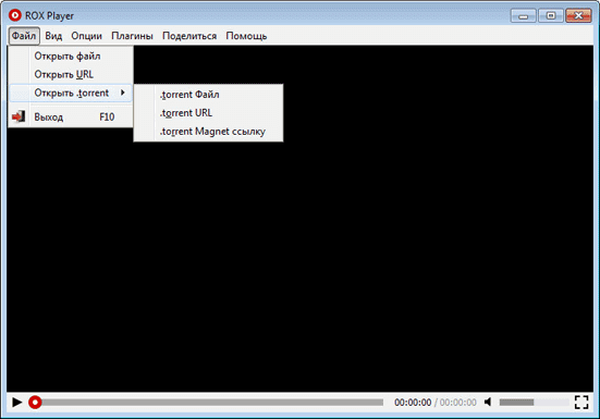
След това ще трябва да добавите торента към филма в плейъра. Прочетете повече за това как да направите това по различни начини..
След добавяне на дистрибуцията към плейъра, процесът на буфериране ще започне.

След като буферирането завърши, можете да започнете да гледате филм или друго видео чрез торент, без да чакате края на процеса на изтегляне на видеото на вашия компютър. Можете да преместите маркировката в скалата за възпроизвеждане на плейъра, за да гледате филм от определено място.

Как да добавите торент файл към ROX Player
Първо ще трябва да изтеглите торент файла на вашия компютър, а след това ще трябва да отворите торент файла с помощта на медиен плейър.
Изберете филм на торент тракера и след това, за да изтеглите торент файла на вашия компютър, щракнете върху връзката "изтегляне .torrent".

В главния прозорец на ROX Player отидете в менюто "File", след това "Open .torrent" и след това ".torrent File". В прозореца на Explorer изберете изтегления торент файл и натиснете бутона "Отваряне".
След това ще започне процесът на буфериране и възпроизвеждане на филма в плейъра на вашия компютър. Този метод работи на всички торент тракери..
Как да добавите торент URL към ROX Player
Когато добавяте връзка към торент проследяване, ще трябва да щракнете с десния бутон върху връзката на филма и след това в контекстното меню на браузъра, ще трябва да изберете елемента „Копиране на връзка“ или нещо подобно (в различни браузъри този елемент може да наречен по различен начин).

След това в ROX Player отидете в менюто "File", след това "Open .torrent" и след това ".torrent URL". В прозореца „Open .torrent URL“, който се отваря, поставете връзката в съответното поле и след това кликнете върху бутона „OK“.
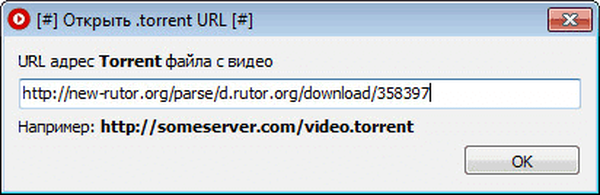
След това, в прозореца на плейъра, след приключване на процеса на буфериране, филмът ще започне да се играе от торента.
Как да добавите магнитна връзка в ROX Player
На тези торент проследяващи устройства, които поддържат възможността за изтегляне от магнитни връзки, можете да копирате адреса на линка, който да добавите към ROX Player. За да направите това, ще трябва да щракнете с десния бутон върху връзката с магнит и след това да изберете опцията „Копиране на връзката“ в контекстното меню на браузъра.

След това трябва да влезете в менюто "Файл", след това "Отваряне .torrent" и след това да изберете елемента ".torrent Magnet link". В прозореца "Open Magnet Link" поставете копираната връзка и натиснете бутона "OK".
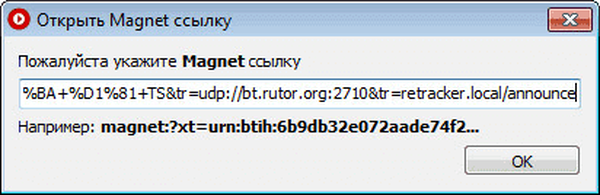
В плейъра първо ще започне буфериране и след това ще започне възпроизвеждането на видео от торента.
В ROX Player можете да промените съотношението на страните, да промените настройките за корекция на видео, да свържете субтитри, да изберете аудио записи, да свържете допълнителни плъгини към програмата.
Изтрийте файлове в ROX Player
В настройките по подразбиране, изтеглени, когато се гледат през торент, филмите ще бъдат изтрити от вашия компютър, когато рестартирате програмата. Ненужните торент файлове ще бъдат записани в папката на плейъра.
За да изтриете ненужните файлове, щракнете с десния бутон върху прекия път на програмата на ROX Player и изберете "Местоположение на файл" в контекстното меню. Премахнете от папката "ROXData", станете ненужни торент файлове.
Изводи на статията
С безплатната програма ROX Player можете да гледате филми (или други видеоклипове) безплатно чрез торент онлайн. С достатъчен брой разпространители, след добавяне на торент файл или връзка към торент в програмата, плейърът веднага ще започне да възпроизвежда филма, без да чака видеоклипът да се изтегли напълно на вашия компютър.
Свързани публикации:- ComboPlayer - телевизионни канали и радио на компютъра
- Format Factory - безплатен формат Converter Factory
- Пълноекранен плейър - управление с едно щракване
- Как да направите ярко интро за YouTube
- Плейър Tomahawk - музика от интернет и компютър











